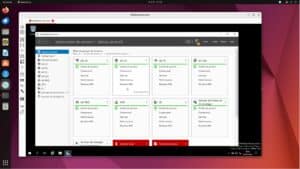Si vous êtes un administrateur système ou un utilisateur de serveur Ubuntu, vous savez à quel point il peut être fastidieux de gérer votre système à travers la ligne de commande. C’est là que Webmin entre en jeu. Webmin est une interface d’administration web puissante qui vous permet de gérer votre serveur Ubuntu de manière intuitive, à travers une interface graphique conviviale.
Dans ce guide, nous allons vous montrer comment installer et configurer Webmin sur votre serveur Ubuntu, afin de simplifier la gestion de votre système et de gagner du temps précieux.
Qu’est-ce que Webmin ?
Webmin est un outil d’administration système open source conçu pour simplifier la gestion des serveurs Unix et Linux via une interface web. Il offre une large gamme de fonctionnalités, notamment la gestion des utilisateurs, des services, du réseau, des fichiers, des packages logiciels et bien plus encore.
Avec Webmin, vous pouvez effectuer toutes les tâches d’administration système courantes, sans avoir à utiliser la ligne de commande.
Lire aussi : Utiliser RDP pour se connecter à un ordinateur Windows depuis Ubuntu
Installation de Webmin sur Ubuntu
Étape 1 : Mise à jour du système
Avant d’installer Webmin, il est recommandé de mettre à jour votre système Ubuntu. Cela pour vous assurer que vous disposez des dernières mises à jour de sécurité et des correctifs.
sudo apt update & sudo apt upgradeÉtape 2 : Ajout du référentiel Webmin
Pour installer Webmin, vous devez d’abord ajouter le référentiel Webmin à votre liste de sources de logiciels Ubuntu.
Vous pouvez le faire en créant un fichier de liste de sources pour Webmin dans le répertoire /etc/apt/sources.list.d/.
echo "deb https://download.webmin.com/download/repository sarge contrib" | sudo tee /etc/apt/sources.list.d/webmin.listÉtape 3 : Ajout de la clé GPG
Ensuite, vous devez ajouter la clé GPG du référentiel Webmin pour vérifier l’authenticité des packages téléchargés.
wget -q -O- http://www.webmin.com/jcameron-key.asc | sudo apt-key add -Étape 4 : Installation de Webmin
Après avoir ajouté le référentiel Webmin et la clé GPG, vous pouvez installer Webmin.
Mais avant, refaites les mises à jour :
sudo apt update & sudo apt upgradeEnsuite installer Webmin avec la commande suivante :
sudo apt install webminÉtape 5 : Ouvrir le port 10000 dans UFW
Pour permettre l’accès à l’interface Webmin depuis l’extérieur, vous devez ouvrir le port 10000 dans UFW (Uncomplicated Firewall). Vous pouvez le faire en exécutant la commande suivante.
sudo ufw allow 10000Étape 6 : Accéder à l’interface Webmin
Une fois l’installation terminée et le port 10000 ouvert dans UFW. Vous pouvez accéder à l’interface Webmin en ouvrant votre navigateur web et en accédant à l’adresse https://server_ip:10000. Remplacez server_ip par l’adresse IP de votre serveur Ubuntu.
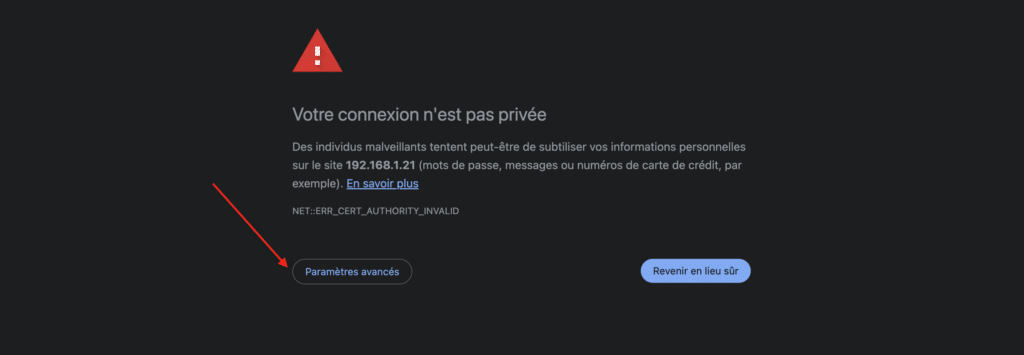
Configuration de Webmin
Lors de votre première connexion à l’interface Webmin, vous serez invité à vous connecter avec les informations d’identification de votre compte utilisateur sur le serveur Ubuntu.
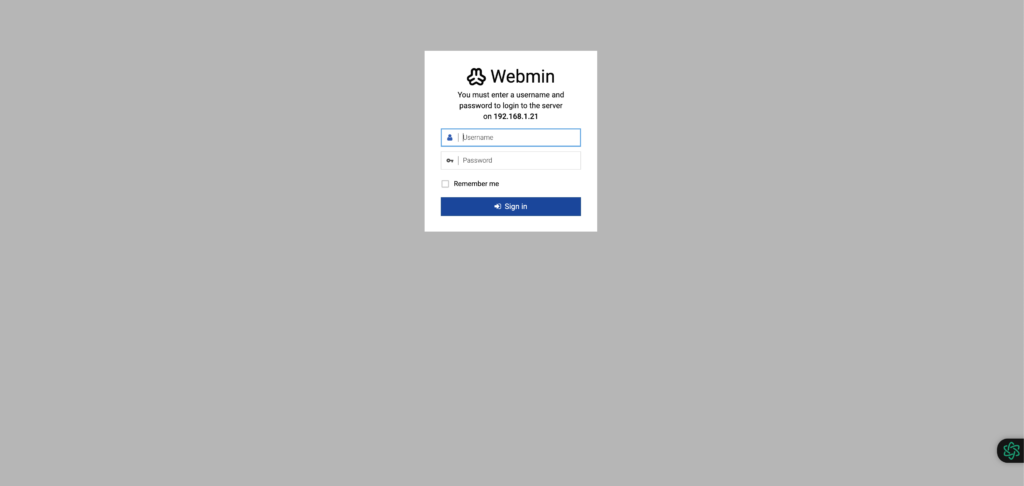
Une fois connecté, vous aurez accès à un tableau de bord intuitif où vous pourrez gérer tous les aspects de votre serveur Ubuntu.

Conclusion
Avec Webmin, la gestion de votre serveur Ubuntu devient un jeu d’enfant. Son interface web conviviale vous permet de gérer facilement les utilisateurs, les services, le réseau et bien plus encore, sans avoir à utiliser la ligne de commande.
Alors n’hésitez pas à installer Webmin sur votre serveur Ubuntu et à simplifier votre vie d’administrateur système.